HTG Anmeldelser Google OnHub: En fusjon av Wi-Fi og Smarthome-teknologi (Hvis du er villig til å vente)

Google har kastet hatten i ruteren og Smarthome ring på en gang med innføringen av OnHub-ruteren, en router som lover å være den enkleste og mest problemfri ruteren opplevelse du noensinne har hatt med super enkel oppsett, automatiske sikkerhetsoppdateringer, smarthome-integrering og mer.
Hva er Google OnHub?
Google OnHub er Googles første tilbud på hjemmevirksomheten / hjemmautomatiseringsnavmarkedet (men det bør ikke noteres ikke deres første smarthome utstyr som de ' har tidligere kjøpt Nest og Dropcam). Enheten, produsert til Googles spesifikasjoner av det veletablerte nettverksfirmaet TP-Link, er en ukonvensjonell utseende ruter av tradisjonelle standarder som sporter en sylindrisk kropp uten eksterne antenner. I motsetning til mange av de siste rutene vi har vurdert, som Netgear Nighthawk X6 eller D-Link DIR-890L, ser det ikke ut som en cyborgbille eller et romskip, men i stedet som en diskret høyttaler (og faktisk, alle som så det spurte oss om det var en ny høyttaler).

OnHub-skjermen ble fjernet for å avsløre passive kjøleventiler
Hvorfor en høy sylinder i stedet for en tradisjonell boks med bristende antenner? Det er ikke bare et stilistisk valg, men en praktisk en gitt Googles mål for OnHub. Det største salgsargumentet for OnHub er at det er en død enkel og kraftig ruter som du vil plassere på et fremtredende sted i sentrum av hjemmet ditt for å maksimere Wi-Fi-dekning.
For dette formål er ikke bare OnHub designet for å være hyggelig nok til å se på (din mening kan være annerledes på den måten, men vi kan alle enige om at det ser mer subtilt sittende på et sidebord enn en tradisjonell LED-bedazzled ruteren med antenner som henger av baksiden), men å sprenge ut Wi-Fi på en allsidig måte takket være antennens sirkulære utforming, sett under i et produktdiagram rundt sylinderen. Enheten har et 2,4 GHz 3 × 3-array og et 5 GHz 3 × 3-array, samt et ekstra 2,4 GHz 1 × 1-array som eksisterer utelukkende for overvåking av nettverksbelastning (mer om det når vi graver inn i funksjonssettet).

I tillegg til Googles push for enkel oppsett og utmerket Wi-Fi-dekning, OnHub mottar også automatiske sikkerhetsoppdateringer. Ved første øyekast kan dette ikke virke som en stor avtale, men med tanke på antall sikkerhetsproblemer med høy profil som vi har sett i det siste (og hvor sjeldent folk tar seg tid til å manuelt oppdatere rutene sine), er det et stort skritt i riktig retning.
Før vi dykker inn i selve oppsettsprosessen, la oss ta en rask titt under lokket rundt kjerne av ruteren for å se nærmere på de fysiske portene. Med skjermen fjernet for nærmere titt kan vi se at det fysiske oppsettet til enheten er ganske spartansk: en gigabit Ethernet-inngang, en gigabit Ethernet-utgang (for eksterne enheter som skal koble til ruteren via Ethernet), en strømport og en USB port (som er tilgjengelig for bruk via fremtidig fastvare, men er for øyeblikket deaktivert).
Porter? Vi trenger ikke noen stinkin-porter.

I tillegg til verten av Wi-Fi-radioer på enheten er det også to ekstra hjemmautomatiserte radioer: en Bluetooth-radio og en ZigBee / Tråd radio. Begge vil antagelig bli aktivert i fremtidige firmware iterasjoner for å låse opp hjemmeautomatisering. Andre indikatorer som Google posisjonerer seg for å ha en kombinasjonsrouter / hjemmevirksomhetsnøkkel er stede for en omgivende lyssensor i enheten, samt en 3 watt høyttaler. Merkelig mangler enheten en innebygd mikrofon (ala Amazon Echo); Selv om vi foretrekker det som det er, sans mikrofon, da vi først hørte Googles kunngjøringer om saken vi antok det ville ha på for å akseptere talekommandoer.
OnHub kommer i jet svart eller dyp marineblå (vi Jeg vil innrømme at vi ikke skjønte at vi hadde den dype blåen og ikke den svarte, før vi gransket det nøye) og tilbakebetalt for $ 199; lykke til å få hendene på en på tidspunktet for denne publikasjonen, da de blir utsolgt praktisk talt overalt.
Sette opp
Det er enkelt å sette opp Google OnHub når du kommer over en stor hindring. Ikke bekymre deg, det er ikke en ekte hinder som hindrer deg i å komme rett ned til å sette opp ruteren, det er en mental. Er du klar for dette? Du bruker ikke nettleseren din. Seriøst, etter
år om å sette opp nettverksutstyret vårt med en nettbasert portal (den gamle //192.168.0.1-rutinen), blander Google alt sammen og tar det bort fra oss. Du ikke bruk en nettlesertilgangs konfigurasjonsportal på ruteren for å konfigurere den, du laster ned en smarttelefonapp for din iOS- eller Android-enhet. Mens vi fullt ut klarer sannsynligheten for at noen går ut og kjøper Googles nye premium-ruteren, og
ikke har en iOS- eller Android-enhet av noe slag, er det sannsynlig at designalternativet fortsatt ikke sitter bra med oss. Det er egentlig ingen god grunn til at enheten ikke kunne ha snazzy smartphone app og et grensesnitt til grensesnitt som du kunne få tilgang til via lokal datamaskin på nettverket. Angivelig fremtidige oppdateringer vil inkludere et nettbasert grensesnitt, men gitt at alle andre rutere på markedet fra forhandler kjelleren merkevarer til premium rutere alle har denne enkle funksjonen vi var ganske overrasket over å se det mangler fra OnHub. Det sa at routeroppsettet var en total bris når vi kom over geekjokket av det manglende webgrensesnittet. Hvis du vil konfigurere OnHub, laster du bare ned Google On (iOS / Android) fra den aktuelle appbutikken, installerer den, starter den og følger de enkle trinnene.
Du velger Google-kontoen du ønsker å administrere programmet med, en Enkel opplæring veileder deg gjennom det fysiske oppsettet (koble alt inn, plasser det på en sentral plassering, etc.), og deretter vises du hvordan du kobler trådløst til enheten for å fullføre konfigurasjonen. Hvis du har gjort noe smartert oppsett, er du sannsynligvis kjent med rutinen: Du kobler telefonen direkte til enheten (som er konfigurert i en Wi-Fi ad hoc-modus for det første oppsettet), konfigurer det som du vil, og deretter starte den på nytt.
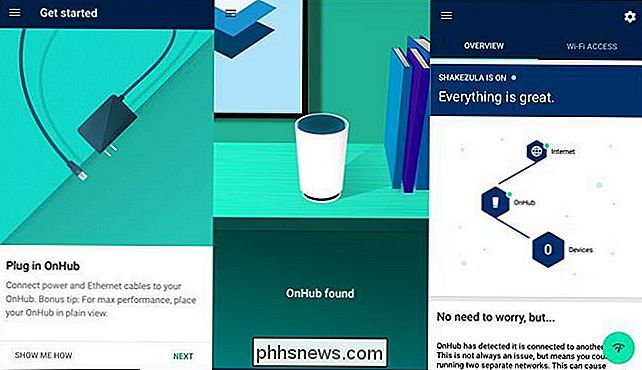
Strømbrukere vil finne hele konfigurasjons-det-til-smillingsbiten for å være ganske spartansk. Den store vinkelen Google går med med OnHub, er kraftig Wi-Fi-dekning med døde enkle brukerinteraksjoner. Som sådan summen av hele tilpasningsprosessen plukker et SSID-navn, angir et passord, og når du starter det på nytt med den nye nettverksinformasjonen, muliggjør du noen få tweaks hvis du trenger det (som statiske IP-tildelinger og port videresending).
Hvis du er vant til å mylle om dybden på et komplekst rutermodus kontrollpanel (eller en jevn tykkere dyp av en ruter som blinker med DD-WRT eller andre tredjeparts firmware), føles hele opplevelsen så utrolig enkel og friksjonsløs. Det er få alternativer å bytte, alt er rett fram, og du er ferdig om to minutter eller så. Prisen du betaler for den friksjonsløse opplevelsen, er imidlertid en ruter uten de avanserte funksjonene som tar deg tid til å sette opp.
Test kjøring av spesialfunksjonene
Vi vurderer et rettferdig antall rutere her på How-To Geek, og vi bruker vanligvis avsnittet "Spesialfunksjoner" som beskriver og graver inn i de gode spesialitetene som utskriftsservere, vedlagt lagring, foreldrekontroll og så videre.
I denne forbindelse går vår gjennomgang av OnHub å bryte litt fra tradisjon på noen forskjellige måter. For det første er det ikke noen tradisjonelle spesialfunksjoner som skal snakke om på OnHub. Det er ingen foreldrekontroll side, det er ingen USB-støtte ennå (selv om porten er der), så vi vil ikke gå deg gjennom hvordan du kobler til en nettverksstasjon eller en skriver og hjemme-nettverkskomponenten (kontrollert av Zigbee / Trådradioer) er for tiden deaktivert. For det andre er de beste funksjonene til OnHub usynlige for brukeren som de er designet for å bli automatisert og friksjonsfri. Vi kan fortelle deg alt om disse funksjonene, men det er virkelig ingen måte for deg, sluttbrukeren, å få tilgang til dem eller se dem i aksjon.
Uansett, la oss grave inn i funksjonene til OnHub, med utgangspunkt i de få funksjonene som er faktisk veldig håndgripelig for brukeren og interaktiv.
Innebygd hastighetstesting
Dette var langt vår favorittfunksjon i OnHub. Den har en innebygd fart test som er bemerkelsesverdig nyttig. Ikke bare gjør hastighetsprøven den grunnleggende funksjonen du forventer av en hvilken som helst hastighetsprøve (den måler opplasting og nedlastingshastighet). Det måler også signalstyrken og det fysiske forholdet til ruteren.
Så ikke bare får du en opplasting / nedlasting avlesning, du får en avlesning for styrken på Wi-Fi-signalet og en liten explainer som angir hvorfor hastighetene dine er gode (eller dårlige). Det er en funksjon som fikk oss til å gå "Huh. Det er nyttig. Hvorfor er dette ikke inkludert i moderne ruteflyter? "Vi vil gjerne se denne funksjonen innebygd i programvaren på andre ruter: på-router-hastighetstesting med tilbakemelding fra Wi-Fi hvis testen utføres via en Wi-Fi-enhet .
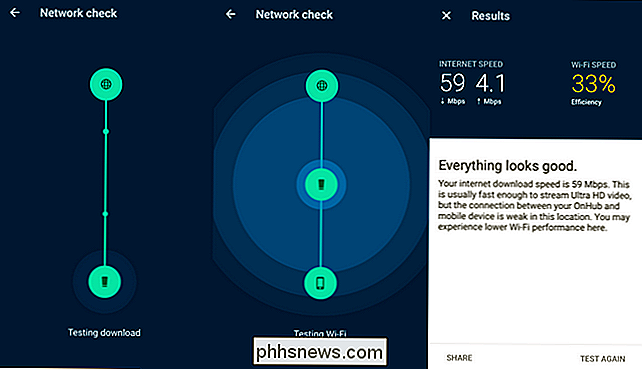
Enkel påloggingsdeling
En annen nyttig funksjon er et innebygd system for deling av Wi-Fi-legitimasjonene dine. Enten vennen din er der ved siden av deg eller de kommer om en uke til å huske sitt (og du vil sende dem legitimasjonene på forhånd), er det ekstremt enkelt å dele disse legitimasjonene med dem via hvilken som helst delingsmetode telefonen støtter (AirDrop, e-post, tekstmeldinger, osv.).
Ruterens jevne funksjoner, sett midtpanelet ovenfor, er en enkel måte å vise routerpassordet på, slik at de kan kopiere det fra telefonskjermen. Det er en enkel ting å være sikker på, men det er bare ett element av hele friksjonsløs-brukeropplevelsen som Google går for, og vi setter pris på innsatsen.
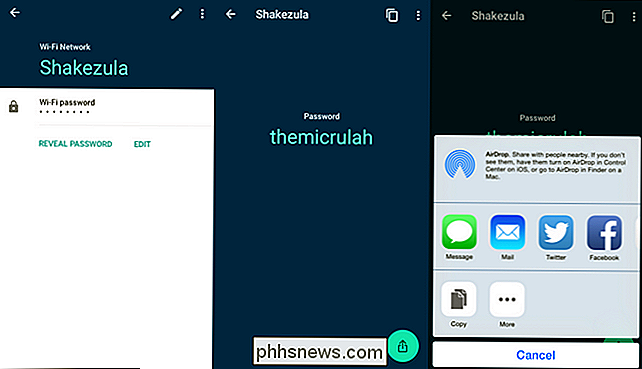
Fjerntilgang
Nesten alle rutene støtter fjerntilgang, det er en gitt. Det som gjør at ekstern tilgang er forskjellig på OnHub, er at ekstern tilgang er autorisert via en pålogging på det eksterne IP / ruternivået (som tradisjonelle rutere), men via en Google-konto og OnHub-appen. Enten du er borte fra ditt eget hjem eller du har sagt opp OnHub for en slektning, kan du alltid brenne OnHub-appen, den samme som du pleide å sette opp alt, og kontrollere ruteren.
Du kan kanskje ikke klarer å kontrollere mye (OnHub er fortsatt ganske lett på funksjoner), men fjerntilgangsopplevelsen er smør jevn og enkel å bruke.
Enkelt indikatorlys
Kanskje du liker indikatorlysene på ruteren din til å ligne kontrollbanken for en shuttle-start, men de fleste gjør det ikke. OnHub skjuler den blinkende blinkende blinken av lys som finnes på de fleste rutere for en enkel og diskret lysring plassert rundt toppen av ruteren. Alt kult? Ringen er en solid blå / grønn. Nettverksproblemer? Det blinker sakte i en nyans av oransje.
Gitt hvor sjeldent (hvis noen gang) vi faktisk studerer de komplekse ruteren lysene for noen form for tilbakemelding, det er hyggelig å se et trykk mot denne typen lett å fordøye omgivelsesinformasjon. Fra et rom kan du enkelt se om ruteren er lykkelig og brennende sammen eller feil.

Videre kan du justere lysstyrken på indikatorringen fra kontrollprogrammet slik at den bare er klar nok til å varsle deg uten å være en ubehag.
Automatisk kanaljustering
Nå kommer vi inn på det usynlige brukernavnet. En av de viktigste årsakene til at folk får dårlig Wi-Fi-ytelse på 2,4 GHz-bandet, er på grunn av kanalinterferens. Kanalene eller underdelene av delen av 2,4 GHz-båndet som er tildelt for Wi-Fi og annen radiokommunikasjon, overlapper vanligvis hverandre og som sådan hvis du kjører ruteren din på en kanal nær kanalen din nabo er bruker da kan det redusere effektiviteten til Wi-Fi-nettverket ditt. Legg til i et par flere naboer (hvis du bor i en tett plassert leilighet), og du har en oppskrift på sakte cruddy trådløst Internett.
Husk at ekstra 2,4 GHz Wi-Fi-antenne vi nevnte tidligere i anmeldelsen? OnHub har et 3 × 3 utvalg av 2,4 GHz-antenner for faktisk dataoverføring, men den har en ekstra 2,4 GHz-antenne, hvis eneste formål er å teste og diagnostisere. Den ekstra antennen sjekker ut hva som skjer med ditt lokale 2,4 GHz-spektrum og bytter automatisk OnHub mellom kanaler uten inngang fra brukeren.
Denne dedikerte antennen kombinert med automatisk deteksjon og skifting er et enormt steg opp fra manuelt å sjekke og endre kanalene (og fortsatt et stort steg opp fra "auto" -funksjonen som finnes på noen rutere som mangler en dedikert antenne).
Mens vi var først en smule tvilsomt om funksjonen av funksjonen, etter at vi testet det, slått på en haug med gamle rutere i nærheten for å prøve å kaste den for en loop og overvåke hele prosessen vi må innrømme at den er veldig jevn og helt automatisk.
Automatiske oppdateringer
Når det gjelder automatiske oppdateringer, er det største salgsargumentet for OnHub (enkelt brukergrensesnitt til side) automatiske oppdateringer. Googles store tonehøyde er velbegrunnet: de fleste ruterdriftsselskaper gjør en dårlig jobb, og holder rutene oppdaterte med sikkerhetshull patched, og videre forverrer problemet, de fleste oppdaterer aldri ruterne deres i utgangspunktet. Det er millioner av mennesker rundt om i verden som kjører 5 + år gamle rutere med 5 + år gammel firmware. Det er et problem.
Googles løsning er at OnHub skal motta hyppige og automatiske sikkerhetsoppdateringer i bakgrunnen som ikke krever brukerinngang, ikke tørk inn innstillingene dine og tvinge deg til å omkonfigurere noe og fungere stort sett i det samme sømløs og ingen-virkelig-merknader - det skjer oppdateringer på plattformer som iOS.
Selv om ruteren er så ny, har vi ikke hatt mulighet til å teste (eller mer nøyaktig observere) oppdateringsprosessen, påstår Google Oppdateringsprosessen er så jevn at den ikke engang vil forstyrre tilkobling under oppdateringen, og som sådan bør du ikke engang merke til at det skjer. Vi får se på det. Fingers krysset at det egentlig er så glatt.
Ytelse og benchmarks
Ytelse i ruteren verden har blitt noe av et våpenløp. På dette punktet er alle rutene vi vurderer, mer enn tilstrekkelig for våre behov, dekker hele huset vårt med vegg-til-vegg-Wi-Fi, og uten å faktisk kjøre strenge ytelsesstandarder merker vi virkelig ikke forskjell. Faktisk, tør vi si, benchmarking har blitt litt kjedelig. Hvem bryr seg om en bil kan maksimere seg ved 220MPH, og en annen kan maksimere ut ved 225MPH når alle bare kjører rundt på 45MPH og plukker barna sine fra skolen?
For det formål løp vi pliktlig benchmarktester på OnHub og sammenlignet dem til tidligere ruteren vurderinger som den nylige D-Link flaggskip ruteren DIR-890L. Gjorde det slått super premium rutere i en tå til tå showdown? Nei, det gjorde det ikke. Faktisk i enkelte kategorier kan det ikke engang konkurrere (fordi det for øyeblikket ikke er noen nettverkstilkoblet lagringsfunksjon, for eksempel å teste ruteren til klienthastigheter). Det virkelige spørsmålet er, spiller det noe? Nei, nei det gjør det ikke. Vi nå et punkt i ruteren armer løp der, bortsett fra alvorlige duds og screw-ups i design og produksjonsprosessen, rutere er beefier enn noensinne og virkelig overstiger behovene til den gjennomsnittlige forbrukeren, slik super powered street-legal sports biler overgår virkelig behovene til den gjennomsnittlige pendleren.
OnHub er rask. Med navet sentralt plassert i vårt testhjem, kunne vi maksimalt maksimere bredbåndsforbindelsen i 80% av huset, nesten maksimere det i de resterende 20% av huset, og til og med få et Wi-Fi-signal på steder vi ikke Jeg trenger til og med et Wi-Fi-signal (som midten av gaten nesten en hel blokk unna huset vårt).
OnHub kan mangle strømbrukerfunksjoner som flere USB 3.0-porter (eller til og med en USB 3.0-port som er aktivert for den saks skyld), men det er veldig fort, og den radiale designen med de mange interne antennene eksplosjoner virkelig signalet.
Det gode, det dårlige og det dømte
Etter oppsett, benkmarkering og deretter bruk av OnHub som daglig førerrouter, hva må vi si om det? La oss slå den ned.
The Good
Det er veldig bra. Google vil at du skal sette den ut i det åpne, og du vil sannsynligvis ikke bry deg om å sette den ut i det åpne.
- Wi-Fi-dekning og hastighet er
- utmerket . Du vil mette bredbåndsforbindelsen din før du kommer nær til å gjøre OnHuben svette. Den innebygde hastighetstesten / Wi-Fi-signalstyrken er stor.
- Samlet, til tross for våre bestillinger om enkelheten i det, er det app-baserte grensesnittet veldig enkelt å bruke.
- Legitimasjon og ekstern tilgang er Veldig brukervennlig.
- Den dårlige
Sikker på at du kanskje vil sette den ut i det åpne, men hvis du er som oss, setter alt ditt nettverksutstyr ikke ut i stuen (det betyr at du beveger deg alt eller kjører ekstra kabler).
- Innstillinger for "Strømbruker" mangler;
- For mange funksjoner er deaktivert (eller mangler) for øyeblikket: hjemmeautomatiseringsradioer, men ingen støtte, USB-port, men ingen støtte, webportal for ruteren mangler (
- ) men lovet i fremtiden).
- En enkelt Ethernet-port betyr at du trenger ekstra nettverksmaskinvare hvis du vil ha flere fysiske tilkoblinger.
- Det er like dyrt som nåværende gen premium-rutere uten alle premiumfunksjonene.
Det er vanskelig å skrive en dom på OnHub fordi det føles som om vi skriver en dom på et halvaktualisert produkt. Googles store ting er at OnHub er en smart router med massevis av innebygd lagring og ombord utstyr som vil bli aktivert i fremtiden, slik at ruteren vokser med teknologien. Virkeligheten er imidlertid at de inaktive funksjonene i OnHub er nødvendig nå. USB-porten er ikke fremtidens teknologi, det er teknologien i går, og folk forventer det nå. Hjemmautomatiseringen ting? Det er teknologien til
akkurat nå , og det forvirrer oss hvorfor Google ikke lanserte et produkt med cutting edge hjemmeautomatiseringsintegrasjon klar til rock. Hva venter de på? De eier allerede Nest, de har allerede kjøpt Dropcam, de har allerede klart å bygge et hjem automatisering økosystem (om enn stykke for stykke). Hvorfor på jorden ville de ikke rulle ut hjemme-ruteren i fullbakt tilstand med alle disse funksjonene klare til å gå? Vi ønsker ikke hjemmeautomatiseringsfunksjoner i en fremtidig oppdatering eller i OnHub 2.0 en gang neste år; Vi vil ha dem i dag. Nå, kanskje du kanskje tror det er urettferdig, kjører vi så hardt på det spesielle punktet, men det er en rettferdig kritikk. Hvis du bare kjøper en vanlig gammel ruteren, er OnHub ikke verdt $ 200. Det er en god router. Det er ekstremt brukervennlig. Faktisk, hvis alt du vil for deg selv (eller et familiemedlem) er en veldig kraftig, men død enkel router, kan det faktisk være den beste verdien på markedet akkurat nå når det gjelder en enkelhetsbalanse. Men hvis alt du vil ha er en ruter så vil $ 200 få deg flere rutere for pengene dine med flere funksjoner.
Så vår dom er således: hvis du vil ha ruteren med det enkleste å bruke grensesnittet på markedet og en som håndterer automatisk kanalvalg og sikkerhetsoppdateringer som en mester, gå videre og få OnHub. Du får akkurat det du vil ha: et nei vedlikehold, men biffete ruteren. Hvis du er interessert i OnHub fordi den integrerer nettverksruting med hjemmautomatisering, må du ikke få den (ennå). Lene seg tilbake. Vent en stund. Se hva fremtidige oppdateringer eller en helt ny OnHub 2.0 bringer. Vi har en følelse når alt blir stryket ut, det blir ganske bra, men for øyeblikket er vi mer enn litt skuffet over at Google sendte en ruter fullpakket med så mange funksjoner som ikke var realisert.

Slik åpner du filer i Windows med forskjellige filutvidelser
Jeg har alltid ønsket å skrive en ressursartikkel om hvordan å åpne filer med forskjellige filutvidelser som .wps, .prn, .mpp, .mdi, .rar, .psd, .pps, .sit, .nrg og mye mer ! Jeg har kommet over dette problemet meg selv mange ganger, vanligvis fordi noen sendte meg en fil og jeg har ingen anelse om hvilket program som åpner det!Så h

Formater et SD-kort på den enkle måten
SD-kort kan være vanskelige små gadgets. De sitter i våre kameraer og mobiltelefoner, og venter bare på at vi skal ta bildet av livet, og selvfølgelig stopper de med å svare. Mens ingenting kan forutsi når eller hvor et SD-kort vil dø, kan riktig formatering både forlenge kortets levetid og gi størst mulig ledig plass.SD-foreni



